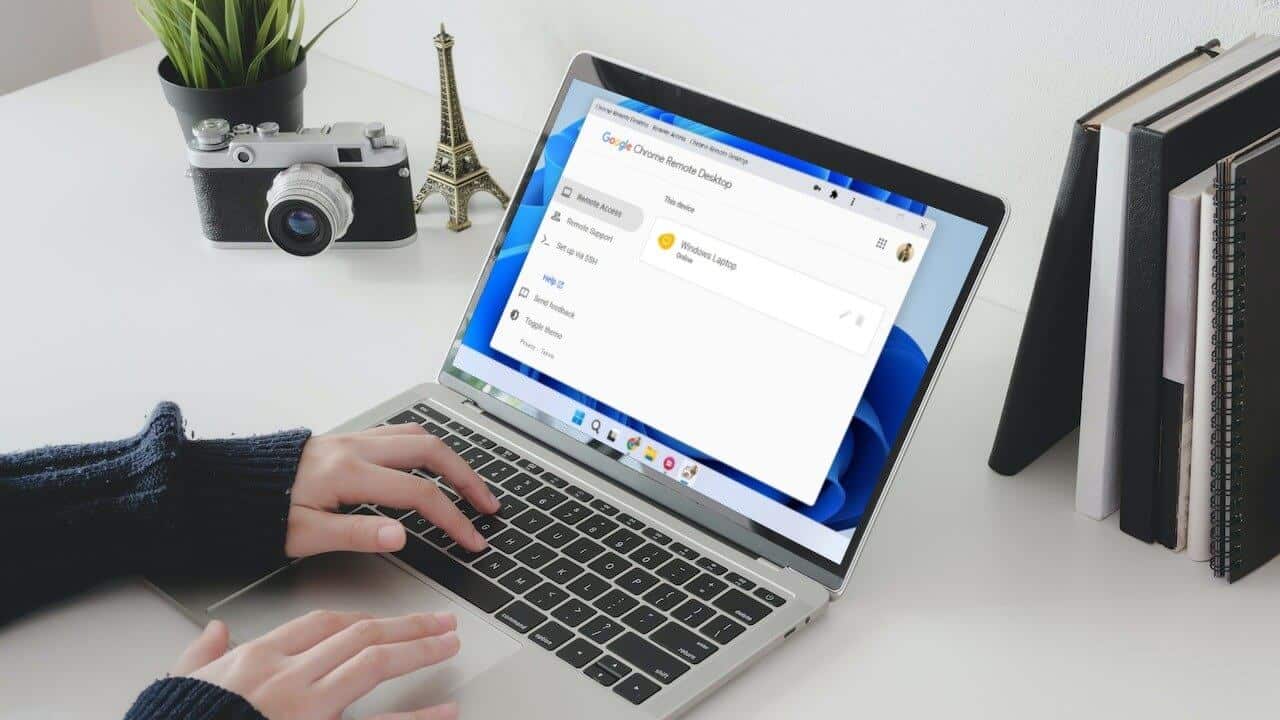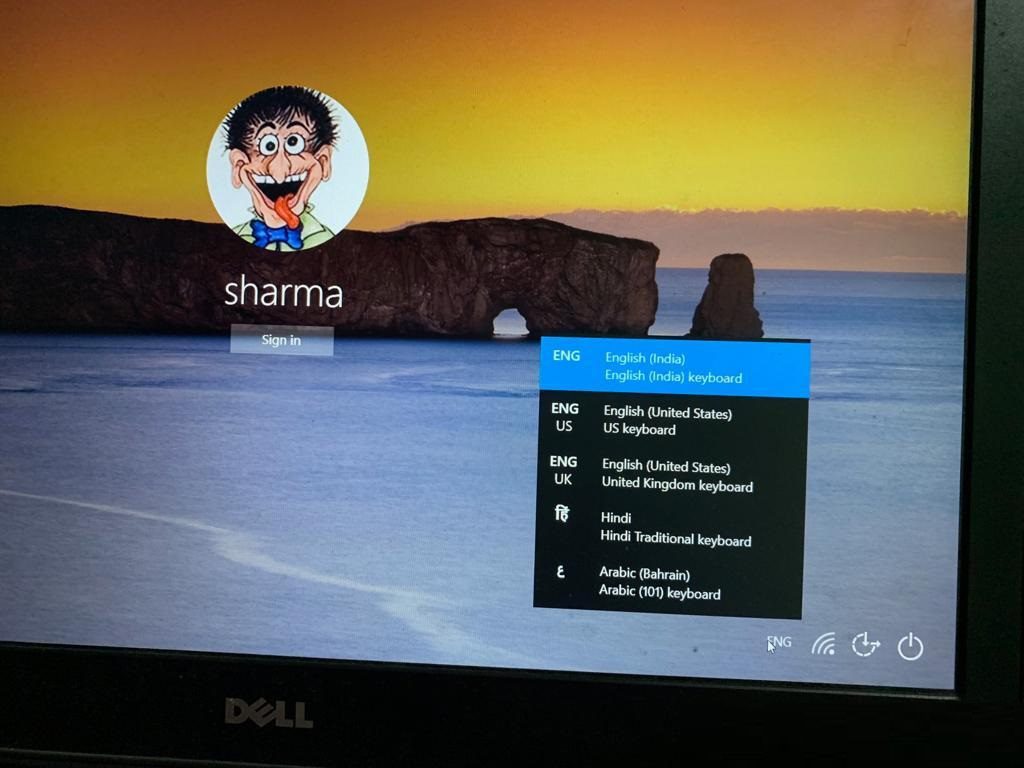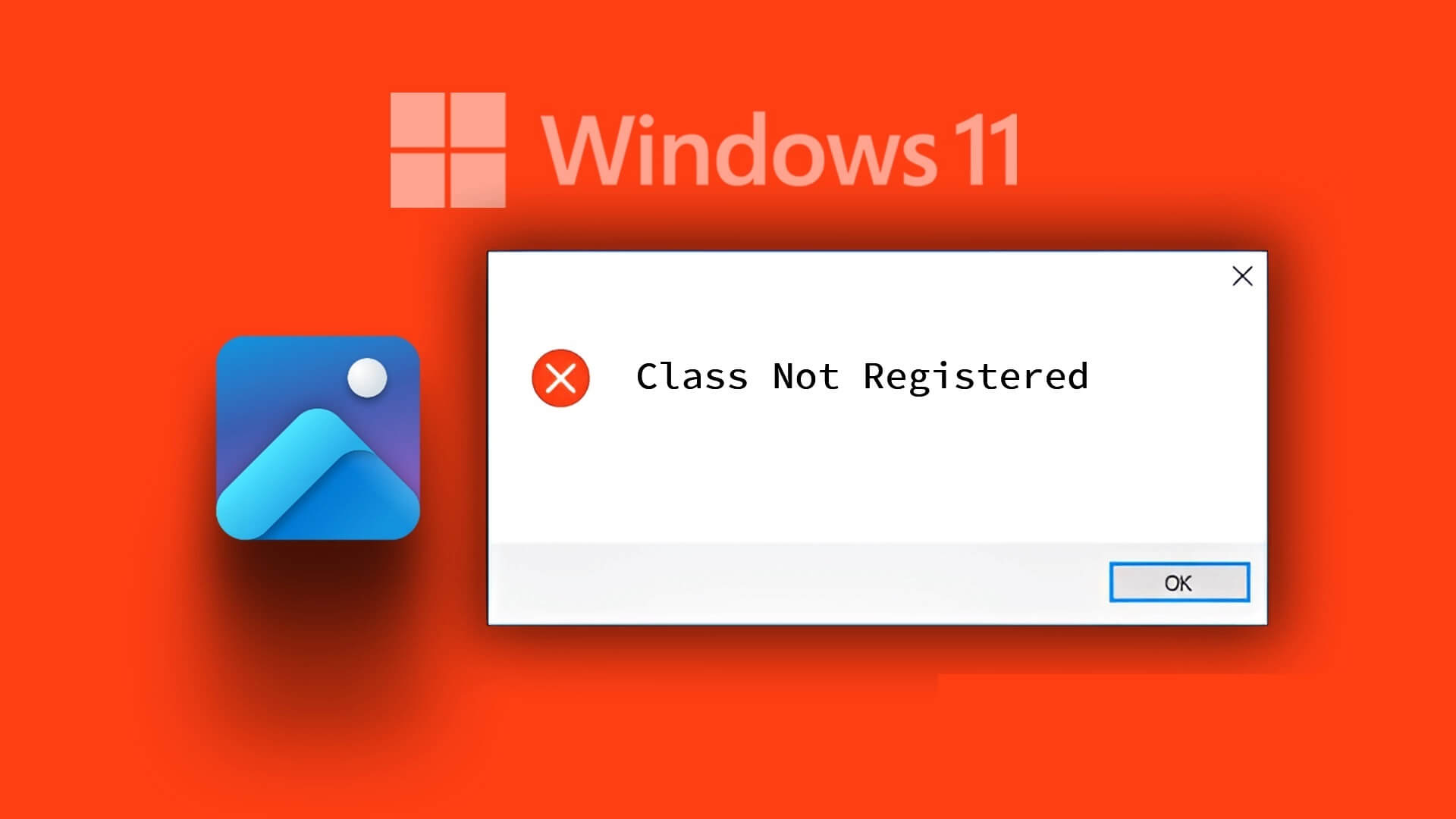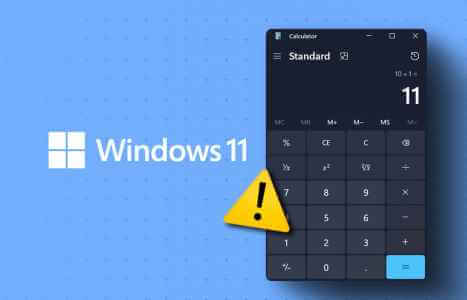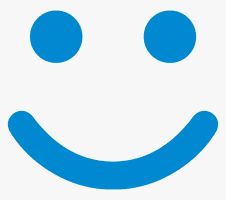Har du problem med kopiering och klistring som inte fungerar som avsett i dina Windows-fjärrskrivbordssessioner? Detta kan bero på flera orsaker, allt från felaktigt konfigurerade fjärrskrivbordsinställningar till felaktiga Windows-tjänster. Lyckligtvis behöver du inte byta till en app eller programvara för fjärrskrivbord En tredje part kan hjälpa dig att lösa problemet.
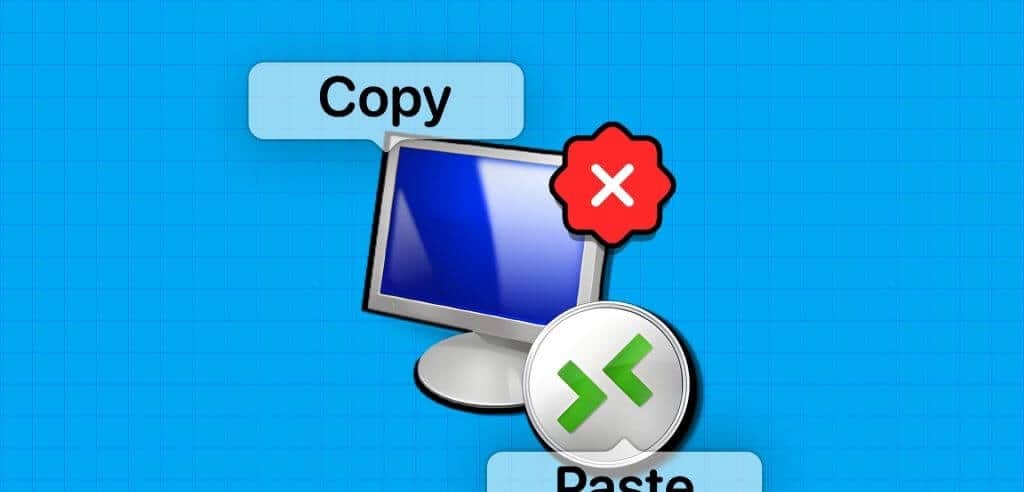
Att åtgärda problemet kan vara så enkelt som att justera dina fjärrskrivbordsinställningar eller så komplicerat som att redigera dina registerfiler. En av följande åtgärder bör dock lösa problemet permanent.
1. Konfigurera inställningar för anslutning till fjärrskrivbord
En vanlig anledning till att du kanske inte kan kopiera och klistra in data under en fjärrskrivbordssession är om du tidigare har inaktiverat urklippet. Därför är detta det första du bör kontrollera.
Steg 1: Klicka på ikonen Sök Skriv i aktivitetsfältet Anslutning till fjärrskrivbordoch tryck sedan på Enter.
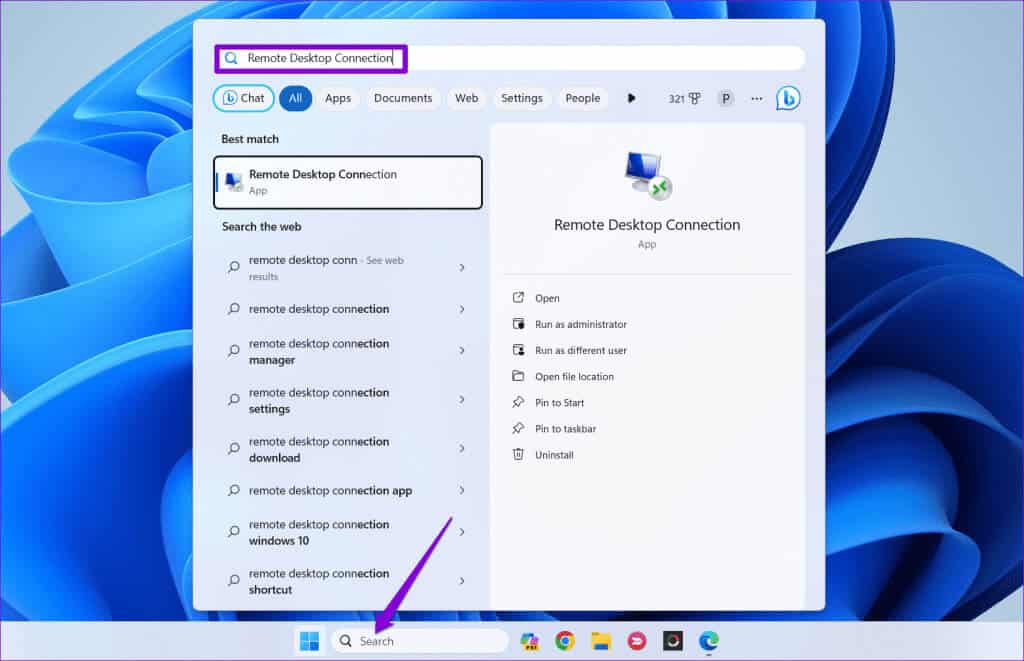
Steg 2: knacka på Visa alternativ.
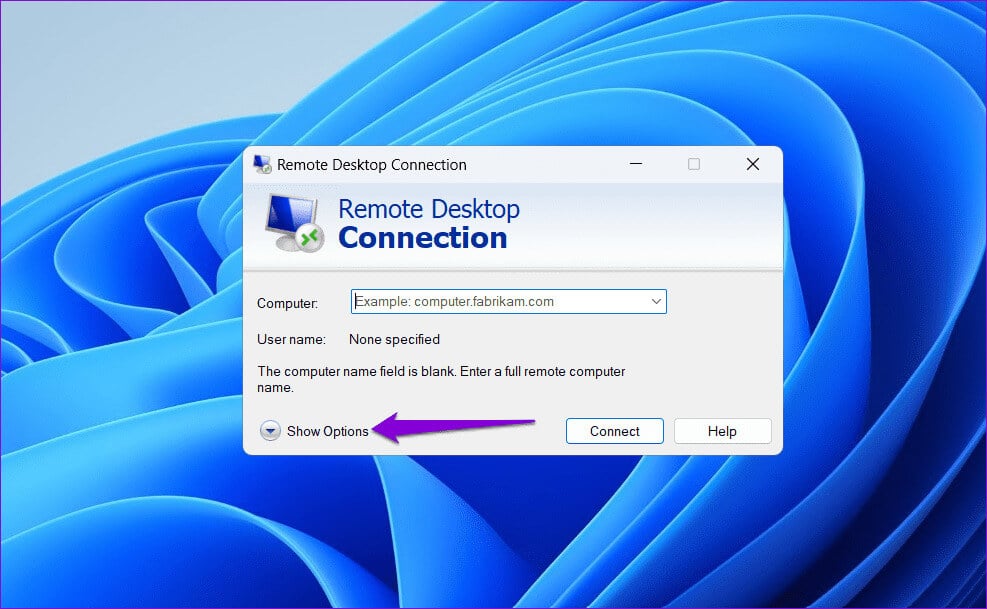
Steg 3: Byt till flikenLokala resurser Markera kryssrutan. "Plånboken". Klicka sedan på knappen Mer.
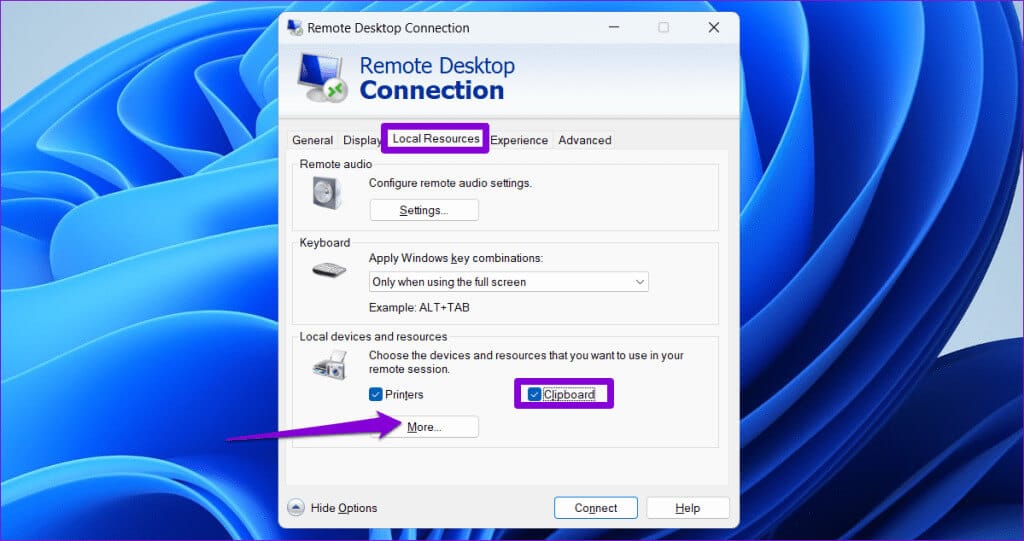
Steg 4: Välj en ruta valet enheter och klicka OK.
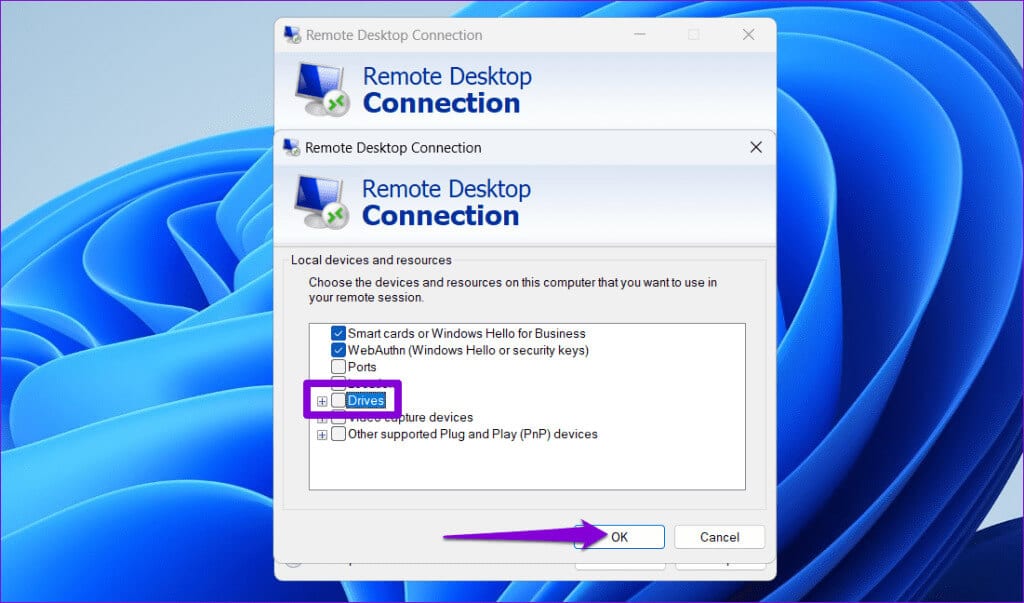
Stäng verktyget Anslutning till fjärrskrivbord och kontrollera om problemet är löst.
2. Aktivera urklippshistorik
När du kopierar text eller bild i Windows sparas den automatiskt i urklippshistoriken. Om du däremot inaktiverar Urklippshistorikfunktion i Windows, Detta kan göra att kopierings- och klistrafunktionen slutar fungera under fjärrskrivbordssessioner. Här är vad du kan göra för att åtgärda det.
Steg 1: Klicka på Windows -tangent + I För att köra applikationen Inställningar. i fliken "beställa", Rulla ned för att trycka på "Plånboken".
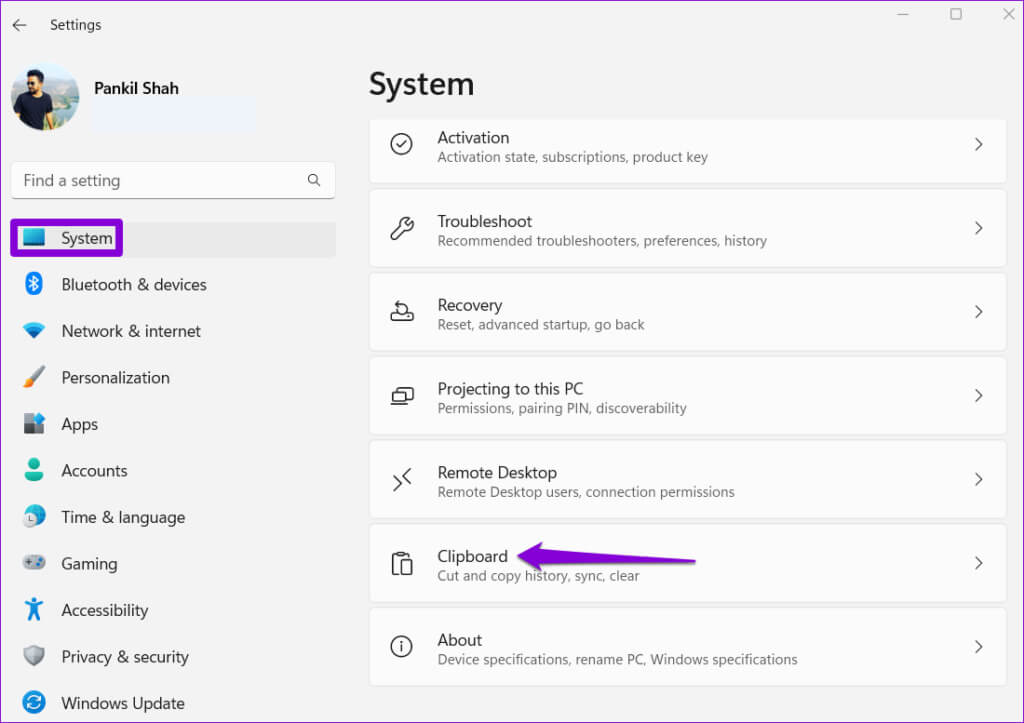
Steg 2: Slå på växlingsknappen bredvid Urklippshistorik.
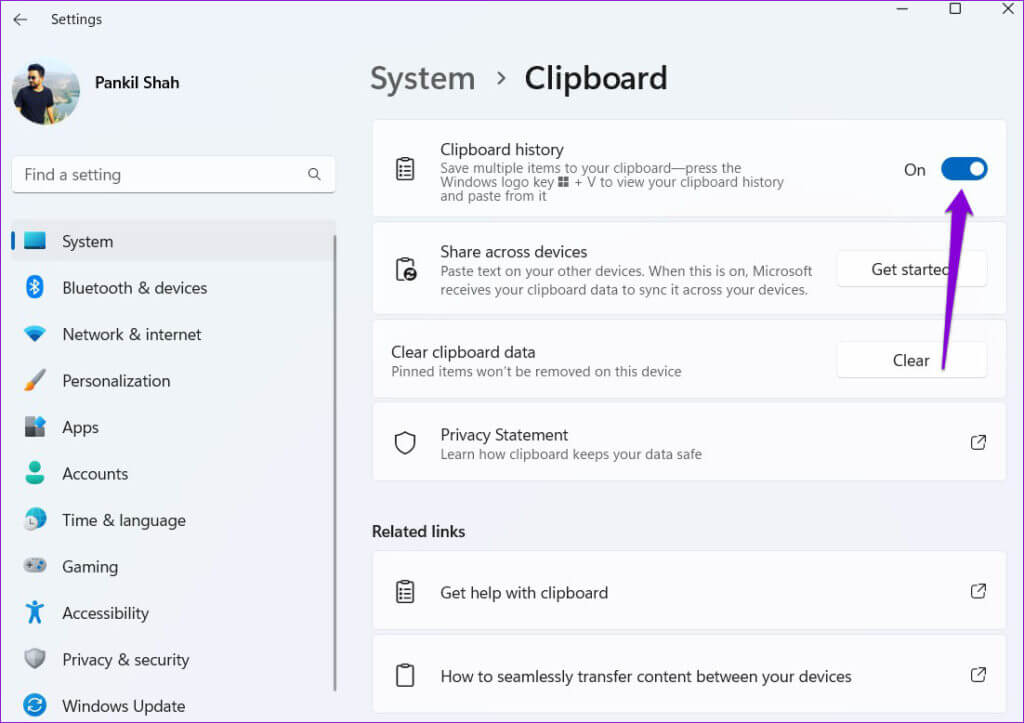
Steg 3: Aktivera omkopplaren bredvid "Dela mellan dina enheter."
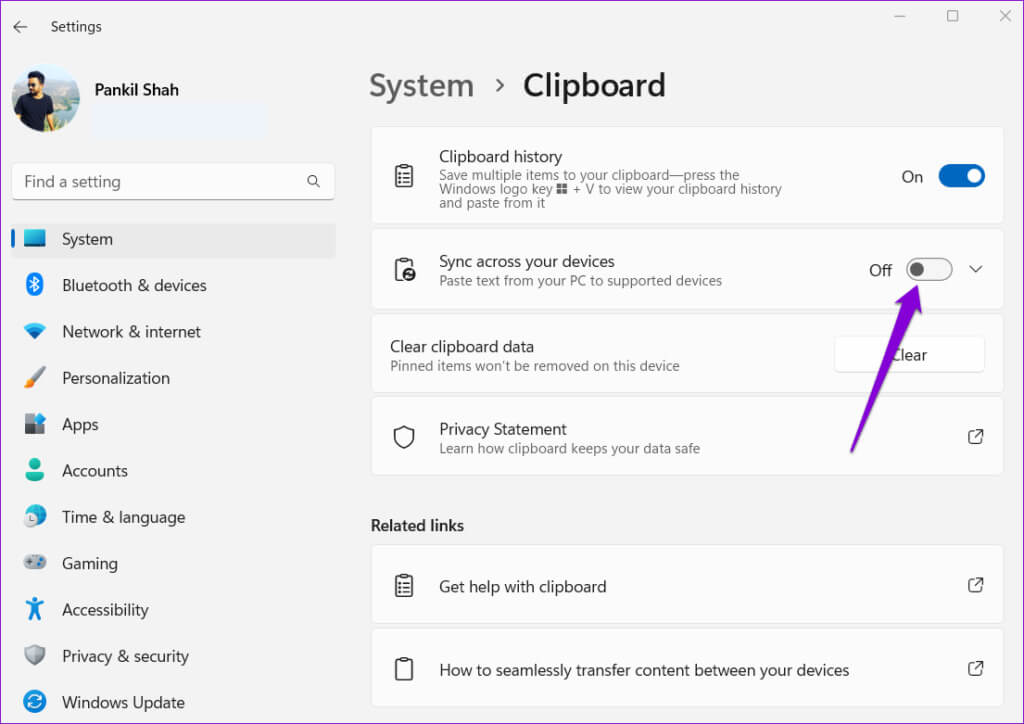
3. Kör RDP-urklippsövervakningsprocessen
Processen RDP Clipboard Monitor (rdpclip.exe) i Windows hanterar kopierings- och inklistringsfunktioner under fjärrskrivbordssessioner. Om RDP Clipboard-tjänsten inte fungerar korrekt av någon anledning kommer du inte att kunna kopiera och klistra in data under en fjärrskrivbordssession. Så här åtgärdar du det.
Steg 1: Klicka på Ctrl + Skift + Esc Att öppna "Task Management" och klicka på Alternativ "Kör en ny uppgift."
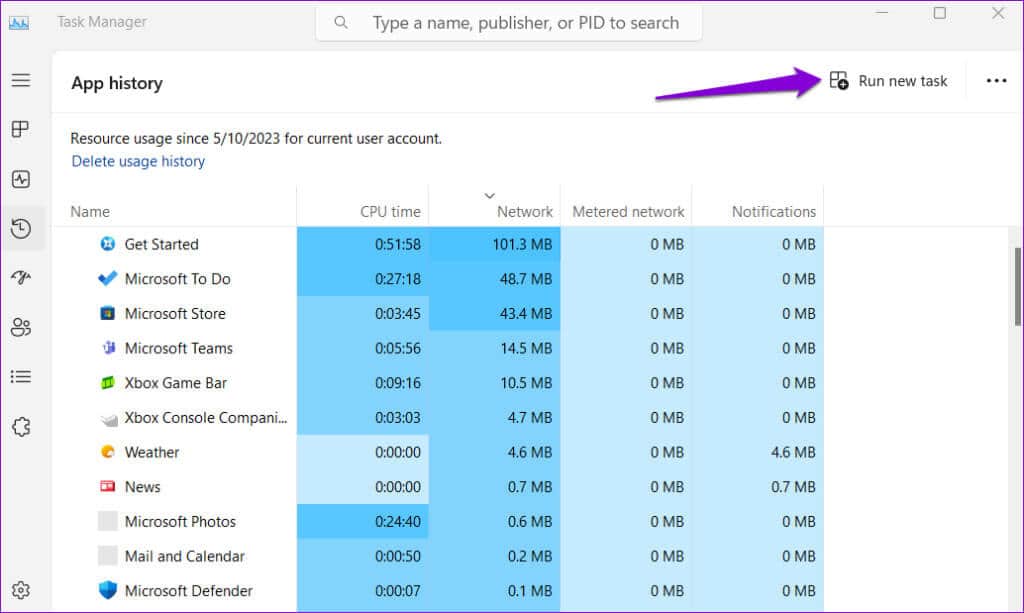
Steg 2: skriva rdpclip.exe I fältet Öppna klickar du på OK.
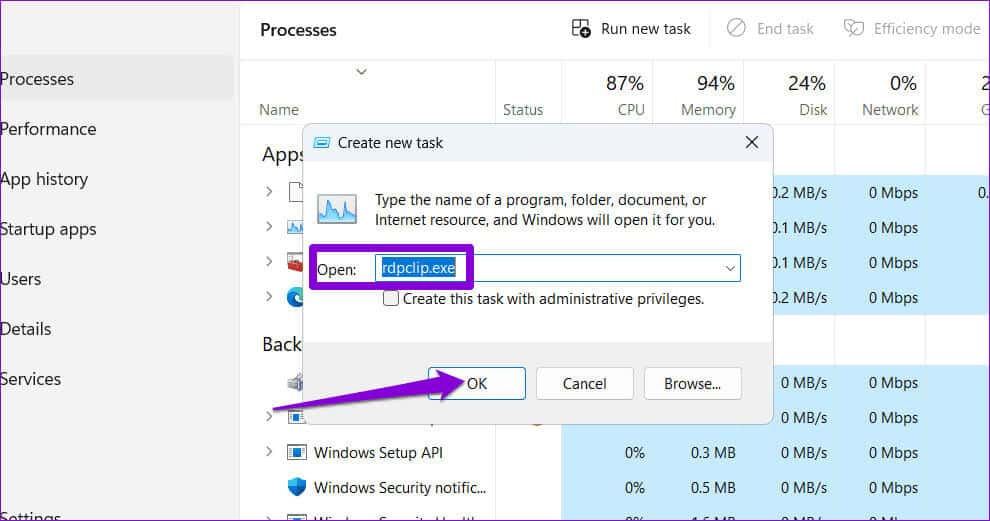
När du har slutfört ovanstående steg, kontrollera om problemet fortfarande kvarstår.
4. Ändra grupprincipinställningar
Felaktigt konfigurerade grupprincipinställningar kan också göra att kopierings- och klistrafunktionen slutar fungera under fjärrskrivbordssessioner i Windows. För att utesluta detta måste du granska grupprincipinställningarna på din dator med hjälp av följande steg:
Obs! Grupprincipredigeraren är endast tillgänglig i Windows Pro-, Enterprise- och Education-utgåvorna. Om din dator kör Windows Home går du vidare till nästa lösning.
Steg 1: tryck på knappen Windows + R För att starta dialogrutan "sysselsättning". skriva gpedit.msc På fältet "att öppna" Tryck sedan på Enter.
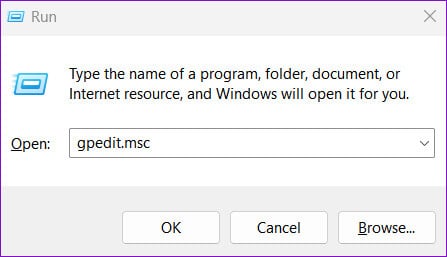
Steg 2: i fönstret Lokala grupprinciperAnvänd den högra rutan för att navigera till nästa mapp:
Datorkonfiguration\Administrativa mallar\Windows-komponenter\Fjärrskrivbordstjänster\Värd för fjärrskrivbordssession\Omdirigering av enheter och resurser
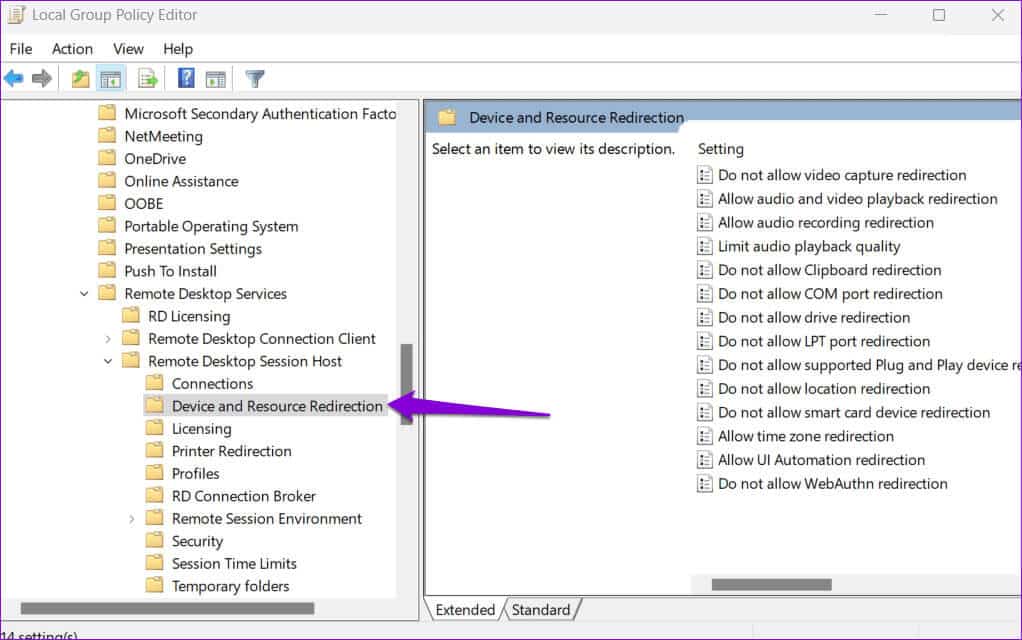
Steg 3: Dubbelklicka på policyn. "Tillåt inte omdirigering av urklipp" i den vänstra rutan.
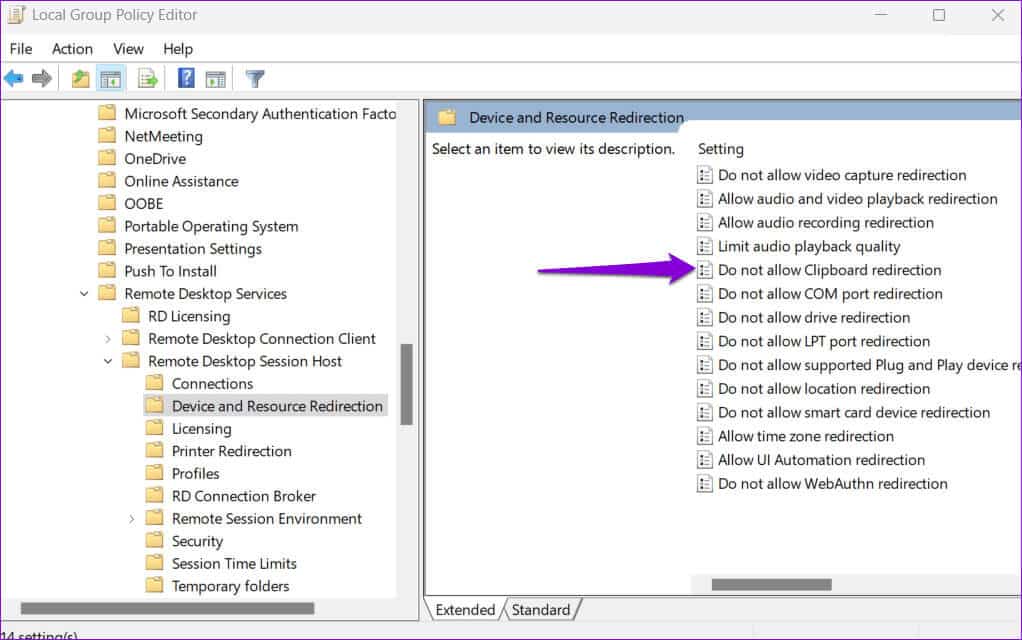
Steg 4: Lokalisera bruten Tryck sedan på ansökan, följd av Överenskommelse.
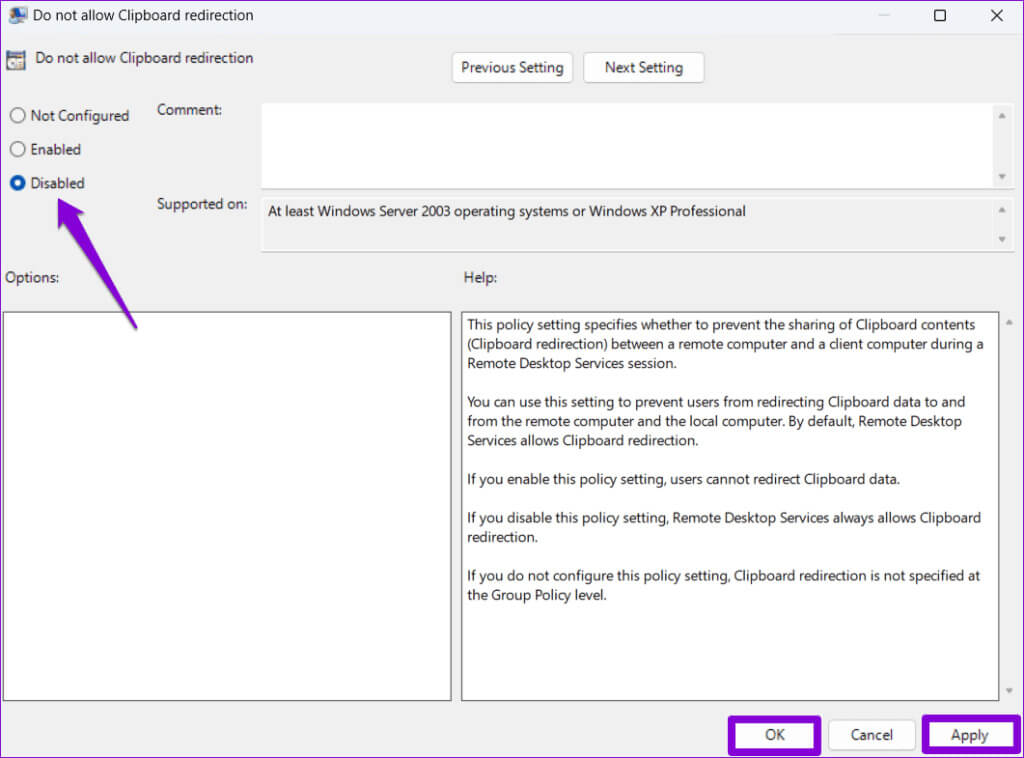
Steg 5: På samma sätt, sätt upp en policy. "Tillåt inte omdirigering av enheter" till mig "Inaktiverad" Också.
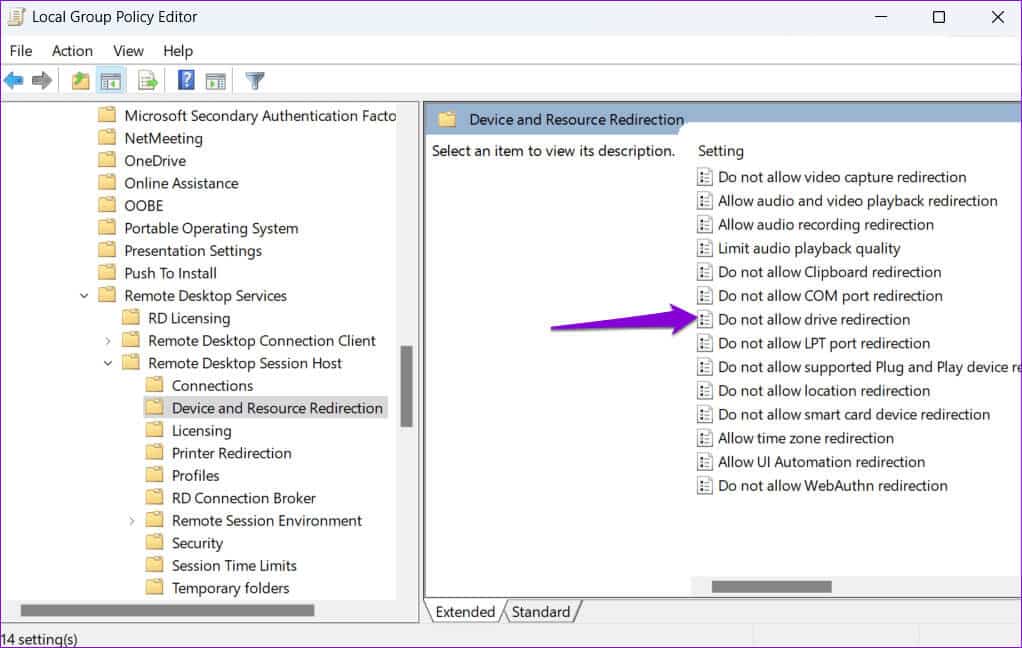
5. Ändra registerfiler
Om du inte kan komma åt grupprincipinställningar eller om problemet kvarstår kan du försöka ändra vissa registerfiler för att tillåta omdirigering till urklipp.
Innan du fortsätter med ändringarna är det dock viktigt att du gör lite arbete. Säkerhetskopiera alla registerfiler på din datorDetta gör att du kan ångra ändringar i registret om något går fel.
Steg 1: Klicka på Windows -tangent + R För att köra verktyget Springa. skriva regedit På fältet "att öppna" Tryck sedan på Enter.
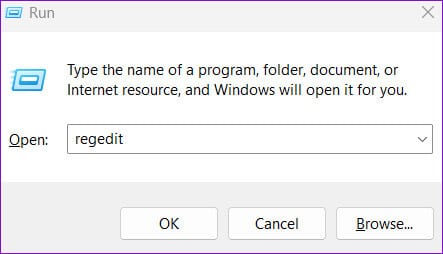
Steg 2: I fönstret Registereditorn klistrar du in följande sökväg i adressfältet högst upp och trycker på Enter.
Dator\HKEY_LOCAL_MACHINE\PROGRAMVARA\Policies\Microsoft\Windows NT\Terminal Services
Steg 3: Högerklicka på Terminaltjänstnyckel, och gå till جديد Bestäm värdet DWORD (32-bitars). Kalla det Inaktivera omdirigering av urklipp.
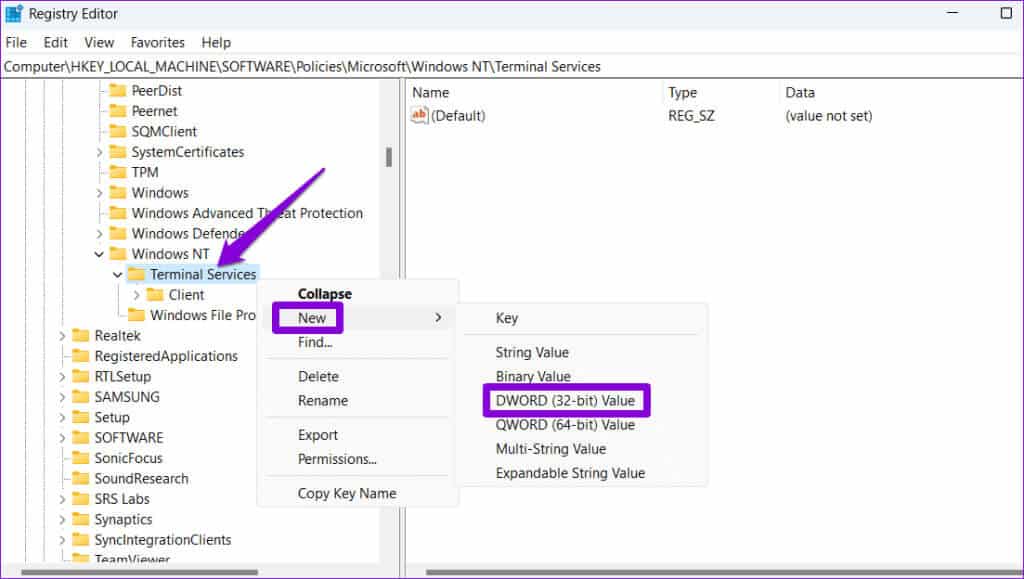
Steg 4: Dubbelklicka Inaktivera omdirigering av Urklipp DWORD Och typ 0 I Värdedatafält. Klicka sedan OK.
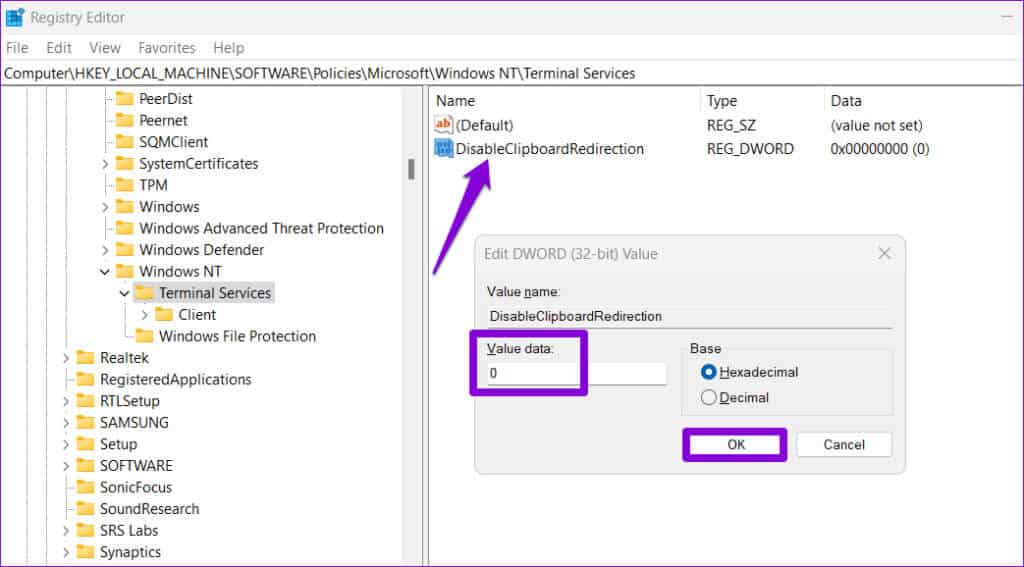
Steg 5: Högerklicka på Terminal Services-tangenten igen, gå till Nytt och välj Värde. DWORD (32-bitars).Namnge det DWORD Inaktivera enhetsomdirigering.
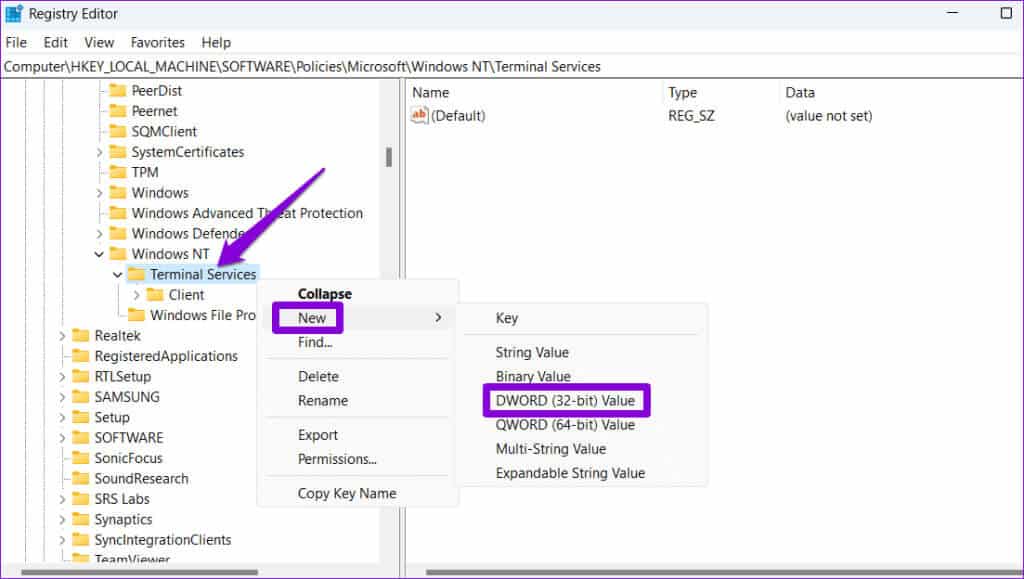
Steg 6: Dubbelklicka DWORD nyskapad, uppsättning värde data على 0och tryck sedan på OK.
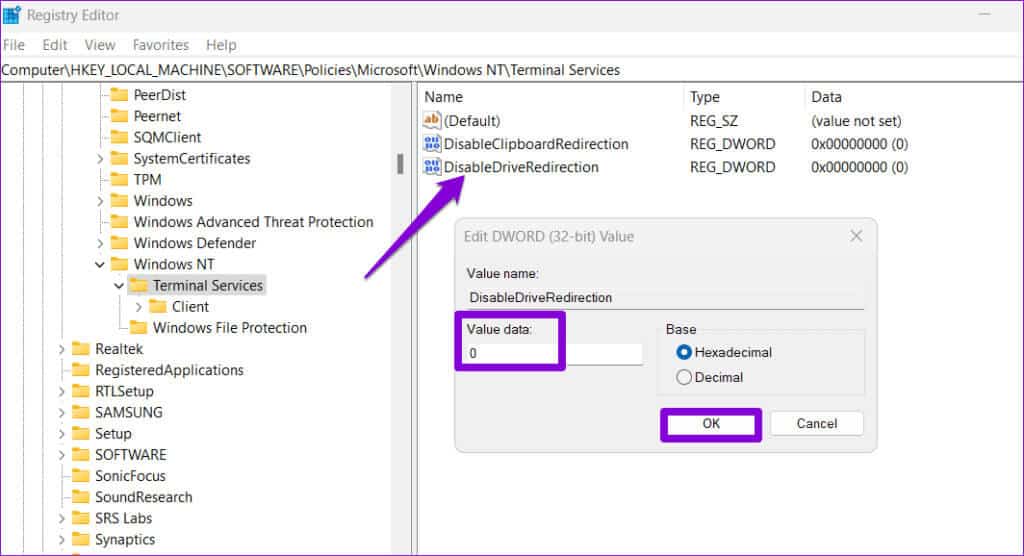
Starta om datorn efter det, och du borde inte ha några problem.
Inga fler kopierings- och klistraproblem.
Det kan vara frustrerande när en funktion slutar fungera. Kopiera och klistra in under fjärrskrivbordssessioner I Windows hoppas vi att ett eller flera av tipsen ovan hjälpte till att lösa problemet och att du nu känner dig lugn.